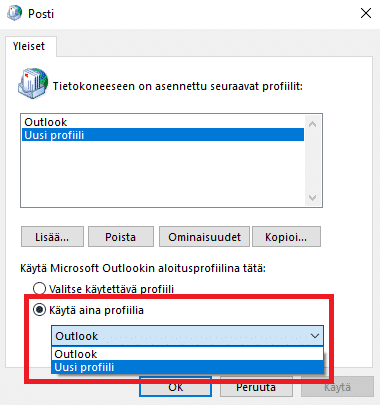MagicOffice / Microsoft 365 – Uuden profiilin luominen Outlook-sovellukseen
MagicOffice / Microsoft 365 – Uuden profiilin luominen Outlook-sovellukseen 1. Sulje Outlook 2. Klikkaa ruudun vasemmassa alakulmassa olevaan Windows-logoa ja kirjoita Ohjauspaneeli. 3. Mikäli ohjauspaneeli näyttää sinulla alla olevan kuvan kaltaiselta, klikkaa ikkunan oikeasta yläreunasta löytyvästä Ryhmitelty-painikkeesta ja valitse Pienet kuvakkeet. 4. Valitse listalta Mail (Microsoft Outlook 2016) tai Mail (32-bit). Mikäli sinulla näkyy […]
MagicOffice / Microsoft 365 – Uuden profiilin luominen Outlook-sovellukseen
1. Sulje Outlook
2. Klikkaa ruudun vasemmassa alakulmassa olevaan Windows-logoa ja kirjoita Ohjauspaneeli.

3. Mikäli ohjauspaneeli näyttää sinulla alla olevan kuvan kaltaiselta, klikkaa ikkunan oikeasta yläreunasta löytyvästä Ryhmitelty-painikkeesta ja valitse Pienet kuvakkeet.
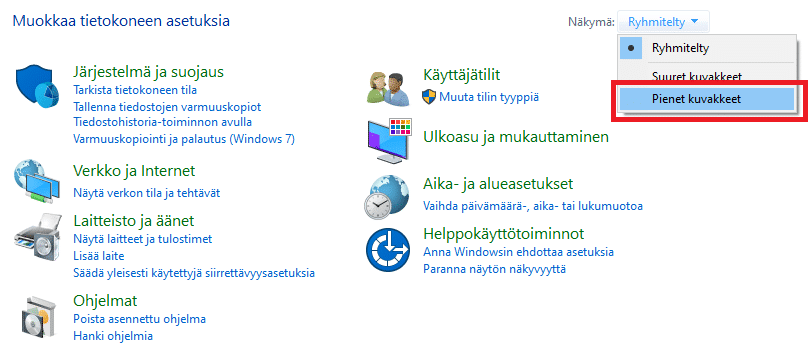
4. Valitse listalta Mail (Microsoft Outlook 2016) tai Mail (32-bit). Mikäli sinulla näkyy useampia Mail-alkuisia ikoneita, valitse Mail (Microsoft Outlook 2016).

5. Valitse aukeavasta ikkunasta Näytä profiilit…
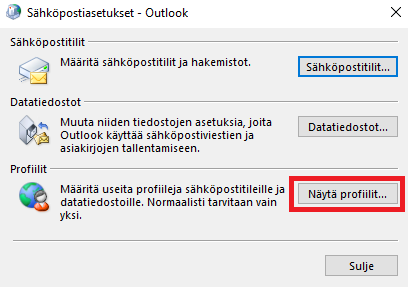
6. Auenneesta ikkunasta valitse Lisää…
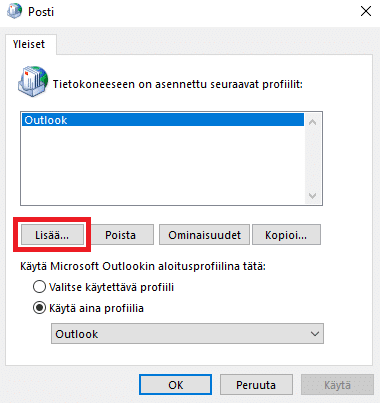
7. Anna seuraavaksi uudelle profiilille tunnistettava nimi ja paina OK.
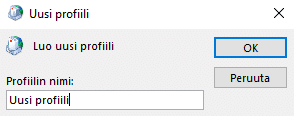
8. Anna nimesi, sähköpostiosoitteesi ja salasanasi niille kuuluviin kenttiin ja paina Seuraava-painikkeesta.

9. Ohjelma hakee sähköpostisi asetukset ja saatat joutua antamaan sähköpostisi salasanan uuteen ikkunaan, mikäli käytät Office 365 -sähköpostia.
10. Kun uuden profiilin määritys on valmis, paina Valmis-painikkeesta.
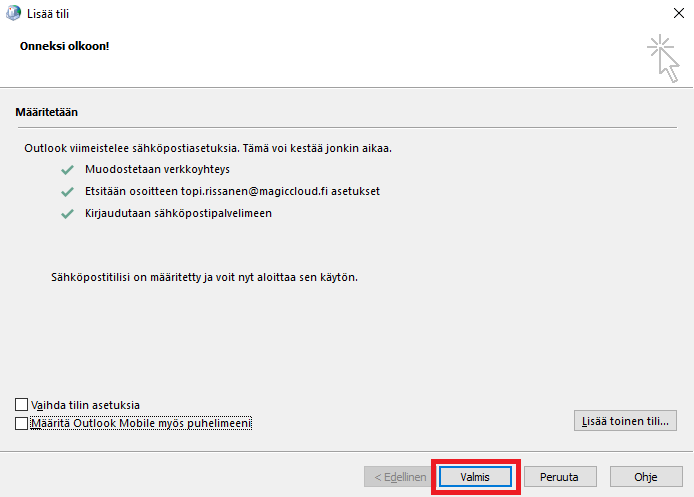
11. Seuraavaksi aseta Outlook avautumaan uuteen profiiliin. Valitse Käytä aina profiilia ja aseta äsken luomasi profiili tähän. Lopuksi paina OK ja avaa Outlook. Ohjelman avatumisessa saattaa mennä hetki normaalia pitempään, koska Outlook hakee kaikki sähköpostit uudestaan palvelimelta.